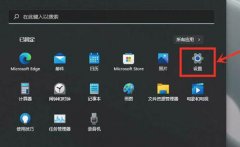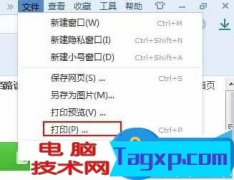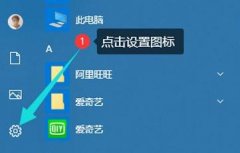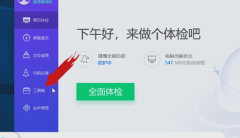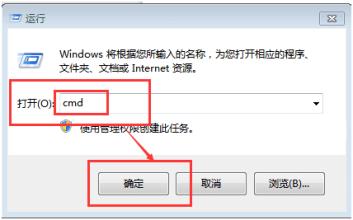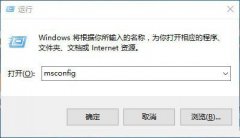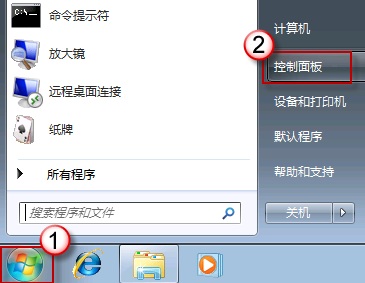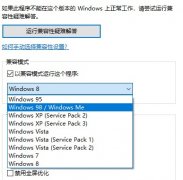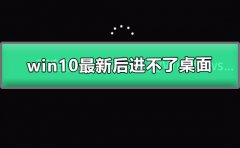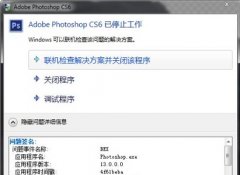对于win10版本1903系统在更新重启的时候黑屏的情况,小编觉得我们可以将自己的电脑关机重启试试,或者就是检查升级一下电脑的驱动,具体方法就看看win101903更新重启黑屏怎么解决吧。
win101903更新重启黑屏怎么解决:
方法一:
1、在win10系统桌面左下角点击开始菜单,
在开始菜单左下角可以看到“设置”按钮并点击打开,
在“更新和安全”——点击“恢复”——点击高级启动中的“立即重启”。
2、再点击“疑难解答”的选项。
3、点击“高级选项”。
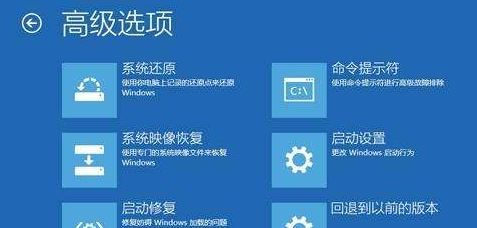
4、我们再去点击“启动设置”的选项。
5、点击“重启”按钮。
6、按F4进入安全模式。
7、进入安全模式之后,右键开始菜单并选择“设备管理器”。
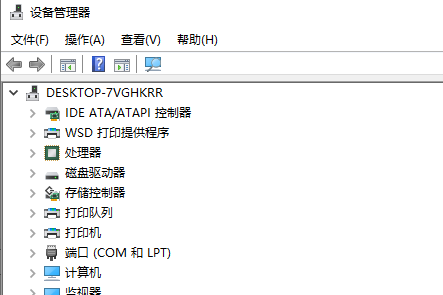
8、我们展开设备管理器的显示适配器,找到显卡,并禁用显卡或卸载显卡驱动示。
如果连“疑难解答”也进不去,则可以使用重启之后强制关机的方法来引导系统进入疑难解答,
一次不行可以试验多次,一般三次以下即可。
一般来说,引发黑屏的进程为【CI.dll】,
是Windows 系统的文件完整性检测进程,可能是由于系统文件出现了损坏导致的。
方法二:
可以使用以下命令尝试对系统执行修复操作,然后查看效果:
1、首先按下“Windows +X”,启动“windows PowerShell(管理员)”。
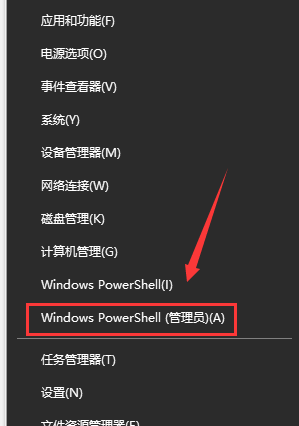
Dism /Online /Cleanup-Image /CheckHealth
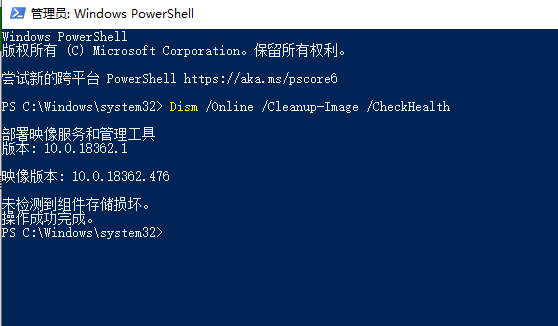
sfc /SCANNOW
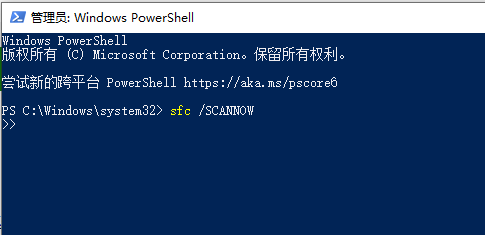
5、如果没有安装软件之前就有黑屏现象,那么更新你的驱动程序,
可以从官方网站下载!特别是一些更新后出现的黑屏,我们有理由相信是由于更改了不兼容的驱动引起。
6、如实在无法排查那么建议分析Dump文件(Win10获取dump日志文件的方法)待查看到详细信息后再判断。
7、搜索cdm,使用命令提示符下[SFC/Scannow]命令来修复系统文件。
8、重置Win10系统,看故障是否依旧。
你可能还想看:更新失败0x8e5e0158 | 更新KB2538242失败